您好,登錄后才能下訂單哦!
您好,登錄后才能下訂單哦!
本文小編為大家詳細介紹“nginx和tomcat訪問圖片和靜態頁面怎么配置”,內容詳細,步驟清晰,細節處理妥當,希望這篇“nginx和tomcat訪問圖片和靜態頁面怎么配置”文章能幫助大家解決疑惑,下面跟著小編的思路慢慢深入,一起來學習新知識吧。
第一種方法:nginx配置下
1、創建文件路徑:
[root@localhost /]# mkdir /data/soft/ [root@localhost ~]# cd /data/soft/ [root@localhost soft]# mkdir html images
2、在images目錄下面放入圖片
[root@localhost soft]# cd images/ [root@localhost images]# ll 總用量 80 -rw-r--r--. 1 root root 9503 4月 25 17:06 thpzfulfjn.jpg -rw-r--r--. 1 root root 16083 4月 25 17:06 thr2c5vcmz.jpg -rw-r--r--. 1 root root 12218 4月 25 17:06 thrg3yx53t.jpg -rw-r--r--. 1 root root 15048 4月 25 17:06 thsuf51vtr.jpg -rw-r--r--. 1 root root 21799 4月 25 17:06 thvwslf8ze.jpg
3、在html目錄下面放入一個測試文件
[root@localhost html]# cat index.html this is test page !!!!
4、安裝nginx,并啟動
選用yum還是編譯看自己喜好,我選擇編譯,自己制定安裝模塊
解壓pcre-8.34.tar.gz zlib-1.2.8.tar.gz openssl-1.0.1g.tar.gz三個包并安裝
tar -zxvf pcre-8.34.tar.gz cd pcre-8.34 /configure && make && make install tar -zxvf zlib-1.2.8.tar.gz cd zlib-1.2.8 /configure && make && make install tar -zxvf openssl-1.0.1g.tar.gz cd openssl-1.0.1g /config && make && make install
安裝nginx
tar -zxvf nginx-1.9.0.tar.gz cd nginx-1.9.0 #./configure --prefix=/data/soft/nginx \ --user=www \ --group=www \ --with-mail \ --with-mail_ssl_module \ --with-http_ssl_module \ --with-http_flv_module \ --with-http_dav_module \ --with-http_sub_module \ --with-http_spdy_module \ --with-http_realip_module \ --with-http_addition_module \ --with-http_gzip_static_module \ --with-http_stub_status_module \ --with-pcre=/data/src/pcre-8.34 \ --with-zlib=/data/src/zlib-1.2.8 \ --with-openssl=/data/src/openssl-1.0.1g
編譯并安裝
make && make install groupadd www useradd -g www www
修改nginx配置文件
[root@localhost nginx]# vim conf/nginx.conf
server {
listen 80;
server_name localhost;
#charset koi8-r;
#access_log logs/host.access.log main;
location ~ .*\.(gif|jpg|jpeg|png)$ {
expires 24h;
root /data/soft/images/;#指定圖片存放路徑
access_log /data/soft/nginx/logs/images.log;#日志存放路徑
proxy_store on;
proxy_store_access user:rw group:rw all:rw;
proxy_temp_path /data/soft/images/;#圖片訪問路徑
proxy_redirect off;
proxy_set_header host 127.0.0.1;
client_max_body_size 10m;
client_body_buffer_size 1280k;
proxy_connect_timeout 900;
proxy_send_timeout 900;
proxy_read_timeout 900;
proxy_buffer_size 40k;
proxy_buffers 40 320k;
proxy_busy_buffers_size 640k;
proxy_temp_file_write_size 640k;
if ( !-e $request_filename)
{
proxy_pass http://127.0.0.1;#默認80端口
}
}
location / {
root /data//soft/html; #html訪問路徑
index index.html index2.htm; #html文件名稱
}
}
error_page 404 /404.html;5 、此時可以測試看看
先是html頁面

在看看圖片
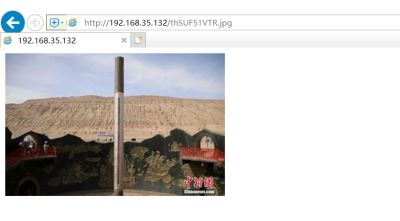
顯然,nginx設置下靜態頁面和圖片是可以訪問成功的,下面開始tomcat訪問設置
第二種方法:tomcat
1、查看jdk版本
java -version openjdk version "1.8.0_65" openjdk runtime environment (build 1.8.0_65-b17) openjdk 64-bit server vm (build 25.65-b01, mixed mode)
2、解壓tomcat并啟動
tar -xvf apache-tomcat-8.5.30.tar.gz [root@localhost tomcat]# sh bin/startup.sh
3、本地測試能不能訪問
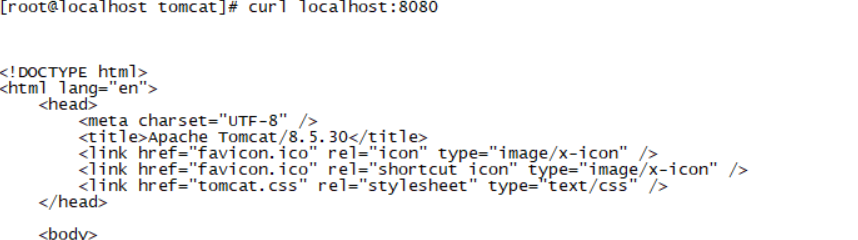
4、 上面正常,那么把頁面文件夾放到wepapps下面去,注意,html文件夾里有inde.html頁面的。
[root@localhost soft]# cp -rp html/ /data/soft/tomcat/webapps/
測試訪問html頁面
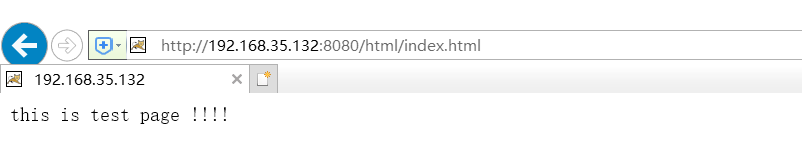
繼續把圖片文件夾放到wepapps下面去,images下面是有圖片的。
[root@localhost images]# cp -rp /data/soft/images/ /data/soft/tomcat/webapps/
直接在瀏覽器上訪問如下

讀到這里,這篇“nginx和tomcat訪問圖片和靜態頁面怎么配置”文章已經介紹完畢,想要掌握這篇文章的知識點還需要大家自己動手實踐使用過才能領會,如果想了解更多相關內容的文章,歡迎關注億速云行業資訊頻道。
免責聲明:本站發布的內容(圖片、視頻和文字)以原創、轉載和分享為主,文章觀點不代表本網站立場,如果涉及侵權請聯系站長郵箱:is@yisu.com進行舉報,并提供相關證據,一經查實,將立刻刪除涉嫌侵權內容。